Kerestem hozzáférés, felhő tároló 10 GB-nyi fájlt

Ő mesélt róla, és hogy mindaddig, amíg a hozzáférést a tároló történik meghívást. Megmutatta, hogyan kell küldeni a kérelmet az ingyenes 10 GB tárhelyet fájlokat az interneten. A válasz levélben Yandex azt mondta, hogy az alkalmazások felül néhány héten belül.
De ma kapott egy felhívásra. Azt csak három napig. Aztán elkezdtem élvezni a bizalmat a titokzatos Yandex, hogy van-e, hogy nincs elég tengerimalacok - Nem tudom.
A levél a „Captain Yandex.Disk” néz ki.
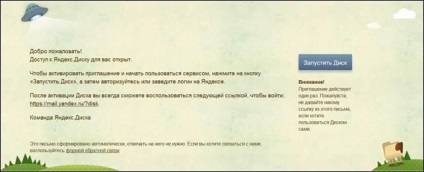
„Yandex.Disk felkéri a fedélzeten
Hozzáférés Yandex.Disk nyitva van.
Ott a levélben sinenkaja „Start drive”, amit meg is tettem.
Yandex oldalt nyitotta meg, a tetején, ahol van egy lapon: Levelek, Kapcsolatok, és így tovább. És van egy új lapot „Files” - ez Yandex.Disk kezelési szakaszban.

Azonnal kapható 3 GB, de felajánlotta: „Menj át 3 egyszerű lépést, és kap 10 GB szabad hely.” Bővíteni a lemez kvóta Yandex.Disk kell állítani az operációs rendszert (Kíváncsi vagyok, hogyan lehet használni anélkül, hogy a kezdeti 3 GB, rejtély ...) + 3GB, töltse le a „pár fájlok segítségével a program” 2 GB, 2 GB elmondani egy barát.
Feltöltött Yandex.Disk telepítő programot (körülbelül 750 kb, mennyi a súlya a program maga - nem tudom).
Ezután telepítse a programot. Mint mindig, azt javasoljuk, egy halom olyan muety mellett.

Miután rákattintott a „Befejezés” gombra kezdődik, hogy megismerkedjenek egy áttekintést a szolgáltatás Yandex.Disk.
„Yandex.Disk - egy mappát, amely csatlakozni fog a készülék.” Az emberek ismerik felhő faylohranilische, típus, Dropbox, minden már megvalósult.
„Egyszerűen csak működik. Megtakarítás fájlokat a Drive-on egy eszközt - kap a másik.
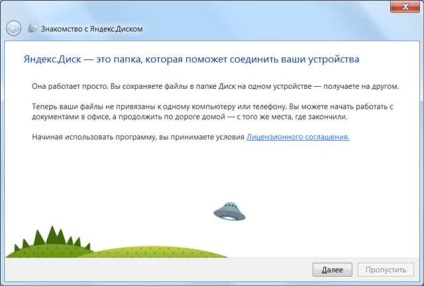
Továbbra ismeretséget Yandex.Disk:
„Kattintson Yandex.Disk ikonra a tálcán, majd válassza a” Megnyitás mappát Yandex.Disk „tételt.
Yandex.Disk is elérhető a Windows Explorer navigációs ablaktábla és a Start menüben. "
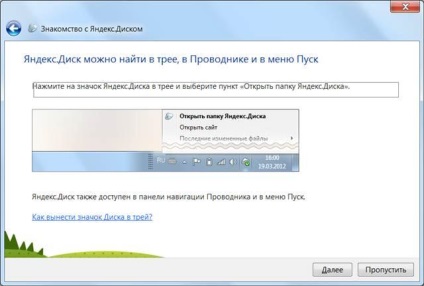
„Húzzon bármilyen fájlt a mappába Yandex.Disk. Mindaddig, amíg a fájl másolása, az ikon mellett kék színű lesz jel.
Amint lemez neve melletti ikon zöldre vált jel jelzi a befejezése a másolás, akkor érhetjük el a fájlok bármilyen számítógép csatlakozik az internethez. Ehhez, akkor csak megy a meghajtó lap és Yandeks.Pochte”.
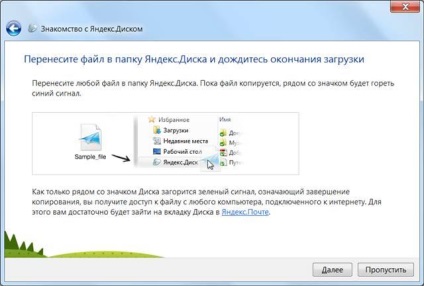
„Ahhoz, hogy megoszt egy fájlt,” - írja kapitány. - „Kattintson a jobb egérgombbal, és válassza a” Yandex.Disk: Másolás nyilvános link”.
akkor kap egy linket a fájlt, és kattintással Yandex.Disk ikonra a tálcán, és válassza ki a „Share”
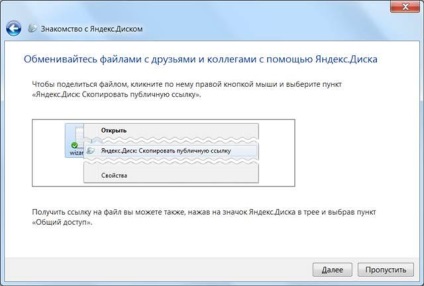
További információ: „össze a készülékre Yandex.Disk program a kívánt fájlokat mindig kéznél van.”
És végül, „ha bármilyen kérdése van, nyissa meg a fájlt” welcome „ő vár rád” Yandex.Disk „mappát.
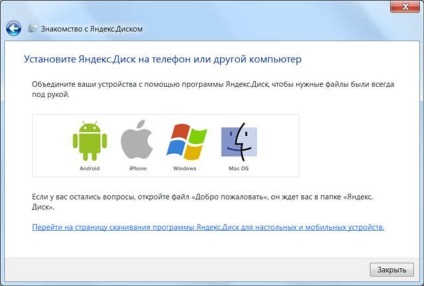
Ezen a ponton zárt bemutatása a szolgáltatás felhő tárolási fájlokat Yandex és kattintson a „Belépés”.

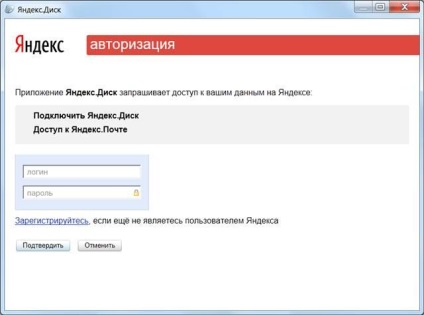
A tálcán jelenik meg: „Yandex.Disk. Kapcsolat jön létre. ”.
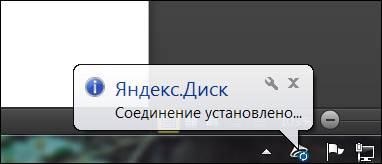
És a számítógép egy új meghajtót - „Yandex.Disk” az első két mappát (valamilyen oknál fogva, angolul) «Documents» és «Music”, és a readme fájlt, ami korábban, ha emlékszel, Yandex nevű »Welcome«.
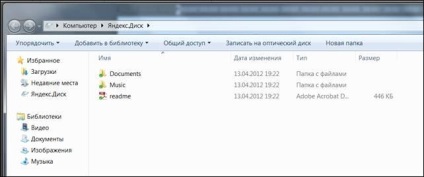
Üdvözöljük a Yandex.Disk
Örömmel üdvözöljük a fedélzeten Yandex.Disk! Ez a fájl segít abban, hogy jobban megismerje a szolgáltatást, és megtudja, mi vár rád a repülés.
Yandex.Disk - egy ingyenes szolgáltatás tárolására a fájlokat és a munka velük bármilyen eszközről csatlakozik az internethez.
Használja Disk ha kényelmes:
1. Telepítse a szoftvert Windows vagy Mac OS X és feltölteni a fájlokat egyszerűen átvinni, Yandex.Disk mappát.
3. A munka dokumentumokat bárhol a világon: az összes fájl elérhető online Yandex.Mail a „Files” fülre.
Hol van Yandex.Disk számítógép
Helyezzük a lemezt egy olyan számítógépen, akkor futtatni.
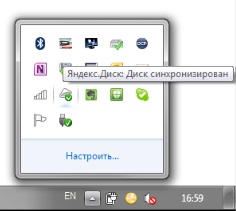
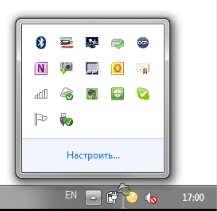
1. Kiadótálca (értesítési terület).
3. Válassza ki a számítógép vagy Explorer. Meg fogja találni Yandex.Disk a „Kedvencek” fejezetben.
Yandex Disk mindig kéznél, helyezze a meghajtó ikont a pop-up ablakot a tálcán (értesítési terület): Yandex.Disk található menüsorban a „Applications” mappát vagy a „Kedvencek” a Finder.
Ha rákattint a lemez ikonra a tálcán (Windows) vagy a menüsoron (Mac), akkor:
• Yandex.Disk gyorsan megnyitni a mappát vagy webes felületen meghajtó;
• mely fájlok szinkronizálva vagy megváltozott az elmúlt években;
• A szinkronizálás állapotának megtekintése meghajtó, és a hátralévő időt, amíg annak befejezését;
• Yandex.Disk módosíthatja a beállításokat.
Icon Yandex.Disk van állapotjelző. Ez akkor is látni számos tárolt fájlok Google Drive:
Minden fájl tárolja és szinkronizált.
Fájlok letöltését vagy szinkronizálva.
Hogyan kell kezelni a fájlokat a Drive-
Például, ha meg Yandex.Disk asztali számítógép, ez lesz a mappa „Yandex.Disk”, ahol megtalálható az összes fájlokat át ugyanazon a helyen a ház. Az azonos fájlokat találsz az oldalon Yandex.Mail a „Files” fülre.
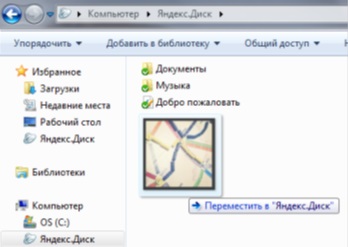
Válaszok alapvető kérdések
Mennyibe kerül Yandex.Disk?
Egyáltalán nem. Yandex.Disk nélküli szolgáltatás.
Mennyi helyet az én lemezen?
Kezdetben 3 GB áll rendelkezésre. A kötet lehet azonnal nőtt 10 GB.
Hol vannak a fájlok?
Minden fájl, amit mozgatni vagy másolni a mappát „Yandex.Disk” betöltött Yandex szervereket. A számítógép is tárolja fájlok másolatait. Így a mappa „Yandex.Disk” a számítógépen - ez az a pont, szinkronizálás a fájlok a szerveren.
Meddig fájlok tárolása a szolgáltatást?
Amíg nem törli őket. Távú tárolására fájlokat nem korlátozott.
Ez biztos, hogy a fájlok tárolására a Yandex.Disk?
Egy jó méret fájlok tárolására. Lássuk, hogyan célszerű és funkcionális.
